Converta, edite e comprima vídeos / áudios em mais de 1000 formatos.
Guia definitivo para habilitar a aceleração de GPU no software AnyRec
Seu computador sempre trava quando você está editando ou convertendo vídeos? Deve ser muito chato não fazer nada além de esperar pelo buffer. Nesse caso, você precisa habilitar a aceleração de GPU para melhorar a velocidade de processamento de imagens e carregamento de software. Leia este artigo para saber mais sobre a lista de modelos de GPU compatíveis com o software AnyRec e as etapas detalhadas para habilitar a aceleração de GPU.
Lista de guias
Parte 1: Introdução completa à aceleração de GPU Parte 2: Modelos de GPU que suportam aceleração de GPU no software AnyRec Parte 3: Como ativar a aceleração de GPU no Windows/MacParte 1: Introdução completa à aceleração de GPU
GPU, ou Unidade de Processamento Gráfico, é um processador visual que lida com a exibição de imagens em seus computadores, telefones celulares, consoles de jogos, etc. Ajuda seu dispositivo a manipular e alterar a memória para acelerar a criação de imagens. É sempre usado para mostrar a renderização 3D nos jogos, mas também desempenha um papel essencial no processamento de softwares de vídeo e imagem, como o AnyRec Video Converter.
O uso da aceleração de GPU ajudará seu dispositivo a acelerar o trabalho com processamento paralelo e algoritmos de execução mais rápidos, como renderização e multiplicação de matrizes. Com ele, você terá uma experiência de usuário superior sempre que editar seus vídeos, jogar ou gravar vídeos. Agora, você pode verificar a lista de modelos de GPU que suportam aceleração de GPU em seu computador.
Parte 2: Modelos de GPU que suportam aceleração de GPU no software AnyRec
Antes de aprender como habilitar a aceleração de GPU em seu computador, você deve primeiro verificar se seu modelo de GPU suporta essa função. Para verificar o modelo de GPU no seu Windows, você pode acessar o aplicativo Configurações e escolher o painel Exibir. Role para baixo para clicar no botão Configurações avançadas de exibição e, em seguida, você pode verificar todas as informações de exibição em seu computador.
Aqui está uma lista de modelos de GPU suportados de três marcas principais de GPU, incluindo Intel, NVIDIA e AMD.
| Marca | Series | Número do modelo |
Intel  | Gráficos HD | Intel HD Graphics 510, 515, 520, 530, 610, 615, 620, 630, 2000, 2500, 3000, 4000, 4200, 4400, 4600, 5300, 5500, 5600, 6000. |
| Gráficos de íris | Intel Iris Graphics 540, 550, 5100, 6100; Intel Iris Pro Graphics 580, 5200, 6200; Gráficos Intel Iris Plus 640, 650. | |
NVIDIA NVENC/CUDA  | GeForce | GeForce GT 430, 440, 520, 610, 620, 630, 640, 705, 730, 740; GeForce GTX 460, 465, 470, 480, 570, 580, 590, 650, 660, 670, 680, 690, 750, 760, 770, 780, 950, 960, 970, 980, 1050, 1060, 1070, 1080; GeForce RTX 2060, 2070, 2080, 3060, 3070, 3080, 3090. |
| Tesla | Tesla K10, K20, K40, K80, M40, M60, P4, P40, P100, C2075, C2050, C2070. | |
| quadro | Quadro RTX 4000, 5000, 6000, 8000; Quadro P400, P600, P620, P1000, P2000, P2200, P5000, P6000. | |
APLICATIVO AMD  | Radeon | Radeon HD 6990, 6970, 6950, 6870, 6850, 6790, 6770, 6750, 6450. |
| ATI Radeon | ATI Radeon HD 890, 4870 X2, 4870, 4850, 4830, 4770, 4600 series(4670/4650), 4550, 4300series, 5970, 5870 Eyefinity 6, 5870, 5850, 5830, 5770, 5550, 5670, 5450. | |
| AMD Radeon | Série AMD Radeon HD 6900M, série 6800M, 6700M, série HD 6600M, série 6500M, série 6400M, série 6300M. | |
| ATI Mobility Radeon | ATI Mobility Radeon HD 5870, 5850, 5830, 5770, 5750, 5730, 5650, 5400 series (5430/5450/5470), 5450, 5430, 5165 series, 5145 series, 44870, 4860, 4850, 4830, 4600 4300, série 560v, série 550v, série 540v, série 530v. |
Você também pode verificar os modelos de aceleração da GPU nos sites oficiais da sua GPU. Além dos modelos de aceleração de GPU, você também precisa verificar se o sistema do seu computador atende aos requisitos mínimos listados abaixo:
| SO | Versão do SO | Processador | Espaço livre no disco rígido | RAM |
| Windows | Windows 10/8/7/Vista/XP | > CPU Intel ou AMD de 750MHz | > 100MB | > 256MB |
| Mac | Mac OS 11, 10.15, 10.14, 10.13, 10.12, 10.11, 10.10, 10.9, 10.8, 10.7. | > Processador Intel de 1 GHz ou superior | > 100MB | > 512 MB |
Parte 3: Como ativar a aceleração de GPU no Windows/Mac
Se o seu sistema de computador e os modelos de GPU atenderem aos requisitos listados acima, você poderá seguir as etapas abaixo para habilitar a aceleração de GPU para obter uma experiência de usuário mais suave.
1. Para vídeo Intel Quick Sync no Windows
Para usuários do Windows, esta postagem definirá o Intel Quick Sync Video como um exemplo:
Passo 1.Vá para a página oficial da Microsoft e baixe os drivers gráficos Intel mais recentes no seu computador. Em seguida, clique com o botão direito do mouse no espaço vazio da área de trabalho, escolha o Resolução da tela opção e clique no Excluir botão para excluir saídas de vídeo inativas.
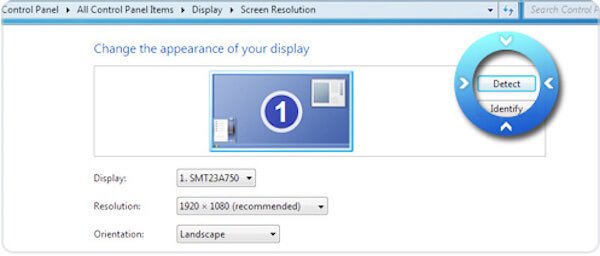
Para usuários do Windows 10, você pode clicar com o botão direito do mouse na área de trabalho e escolher a opção Configurações de exibição. Em seguida, role para baixo para selecionar o botão Advanced Display Settings e clique no botão Excluir acima botão.
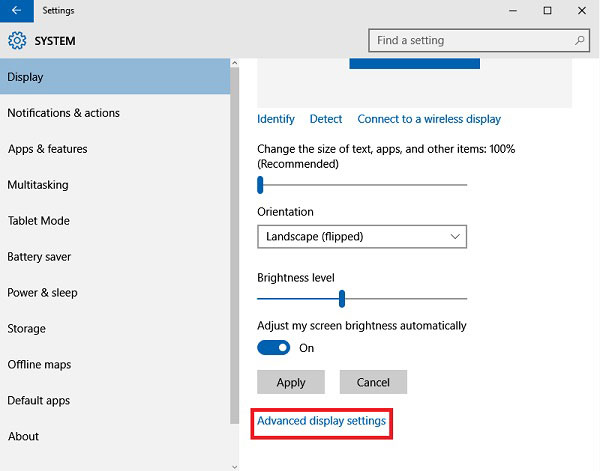
Passo 2.No menu Exibir, você pode selecionar a saída de exibição excluída para Gráficos HD Intel (R) resultado. Então escolha o Tente conectar mesmo assim em: VGA opção no Vários monitores cardápio. Depois disso, clique no Aplicar botão para salvar as configurações.
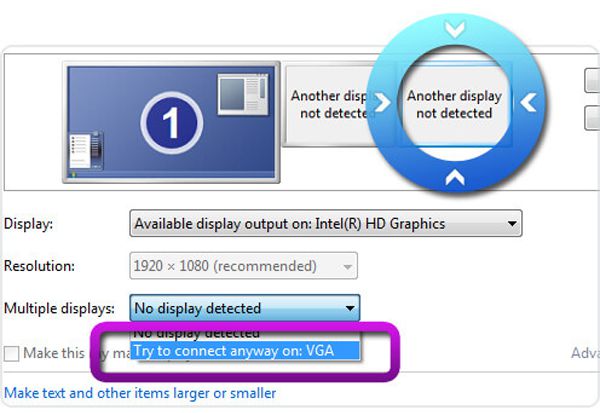
Etapa 3.Certifique-se de que está escolhendo a tela principal e, em seguida, escolha a Estender essas telas no menu suspenso de Vários monitores. Em seguida, clique no Aplicar e OK botões para iniciar a aceleração da GPU.
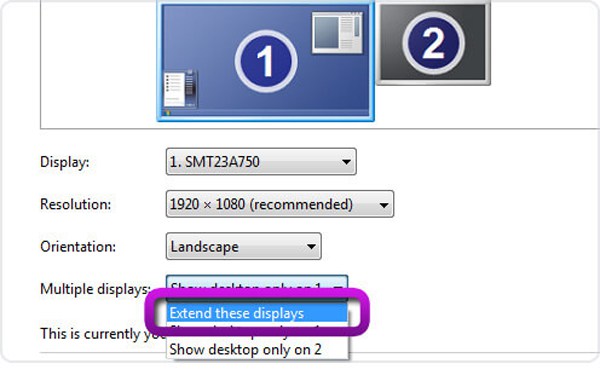
2. Desative a troca automática de gráficos no Mac
Para acessar a aceleração da GPU no Mac, você pode optar por desativar a troca automática de gráficos, o que diminuirá a velocidade de processamento para proteger sua bateria. Clique no maçã menu e escolha o Preferências do Sistema opção. Em seguida, selecione o Bateria guia e desmarque a Comutação automática de gráficos opção. Desta forma, você sempre pode obter a velocidade mais rápida para correr editores de vídeo, conversores e jogos.
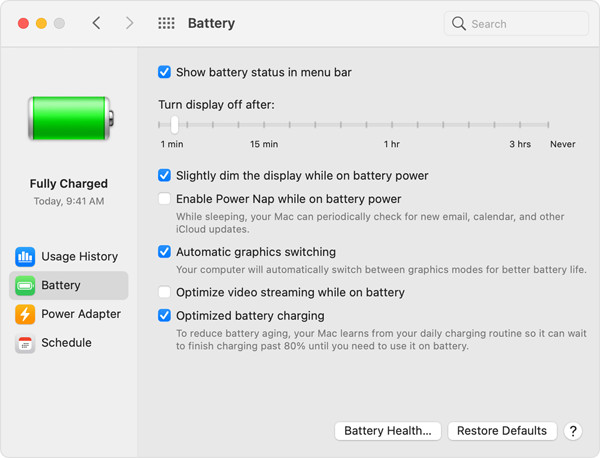
Em seguida, você pode aplicar a aceleração de GPU no AnyRec Video Converter para acelerar o processo de conversão em 50x. Execute o software em seu computador e escolha o Preferências opção do menu suspenso. No Em geral guia, você pode marcar a Ativar aceleração de hardware opção e clique no Escolha de preferência menu para escolher a aceleração de GPU desejada.
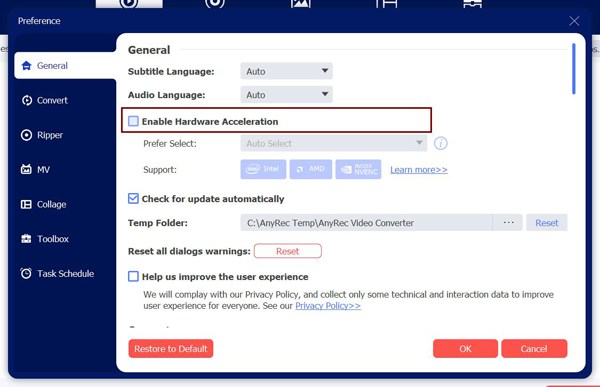

Converta qualquer arquivo para mais de 1000 formatos de áudio e vídeo, incluindo MP4, AVI, WMA, FLAC, etc.
Personalize os parâmetros de vídeo, como codec, resolução, taxa de quadros e qualidade.
Forneça ferramentas de edição adicionais para cortar, aparar, girar, mesclar, adicionar efeitos e muito mais.
Melhore a qualidade do vídeo, aumente o volume, faça vídeos 3D e ajuste a velocidade do vídeo facilmente.
100% Secure
100% Secure
Conclusão
Você aprendeu como habilitar a aceleração de GPU em seu computador. É uma função vital para ajudá-lo a lidar com imagens e vídeos em uma velocidade mais rápida. Software AnyRec também suporta aceleração de GPU para diminuir o buffer durante a edição, conversão ou compactação. Compartilhe este post com seus amigos que têm os mesmos problemas agora.
